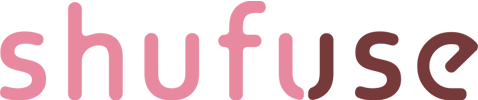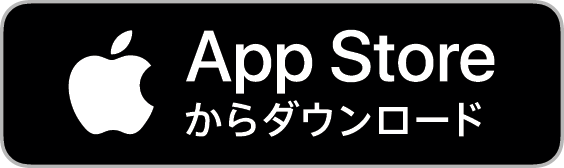目次
Paraviをテレビで見る方法
 出典:Paravi
出典:Paravi
Paraviをテレビで見る方法を解説します。
paraviは月額料金1,017円で国内のドラマやバラエティ、アニメなどさまざまな番組が見放題になる動画配信サービスです。
Paraviはパソコンやスマートフォンからでも視聴可能ですが、自宅にあるテレビでも見ることができます。Paraviをテレビで見れば大画面で迫力ある映像を楽しむことが可能です。
Paraviをテレビで見るにはいくつか方法があり、それぞれ必要なものが異なります。どんな方法があるのか、必要なものや接続方法なども詳しく解説していきますので参考にしてください。
Paraviをテレビで見るには?必要なもの

Paraviをテレビで見たい時、家にあるテレビがAndroid TVであれば会員登録さえすればいつでもParaviを楽しむことができます。特別に必要なものは何もありません。
一方Android TV以外のテレビをお持ちの人がParaviをテレビで見たい場合は、視聴を可能にするために外付けのデバイスが必要となります。
Paraviをテレビで見るために必要なデバイスは次のとおりです。
これらのデバイスを繋ぐためには、Paraviを見ようとしているのが「HDMI端子」の搭載されているテレビである必要があります。自宅にあるのが対応しているテレビかどうか確認してみましょう。
HDMI端子が搭載されていれば、「HDMIケーブル」でパソコンやスマホをテレビに繋ぐことでもParaviは見ることが可能になります。
それぞれの具体的な接続の仕方は後述しますので、そちらをご覧ください。
また、Paraviを最高画質で視聴するためには自宅に高速なインターネット環境が必要です。Paraviでは3.0bps以上の回線速度が推奨されていますので、対応していない場合はインターネット環境を見直したほうが良いかもしれません。
Paraviをテレビに繋げる方法

parabiをテレビに繋げる方法:HDMIケーブル
Paraviをテレビで見るためには、HDMIケーブルを使うのが最も簡単でシンプルな方法です。
用意するものは
スマートフォンやMacのパソコンを使う場合は、これらに加えてHDMI端子への変換コネクタも必要になります。HDMIケーブルは1,000円前後、変換コネクタも安いものだと同じく1,000円前後で購入できるでしょう。
HDMIケーブルはHDCP対応のものを用意するようにしてください。著作権保護技術であるHDCPに非対応だと、動画がうまく再生されない場合があります。
接続方法は次のとおりです。
- HDMIケーブルでパソコンorスマートフォンとテレビを接続する(スマートフォンやMacは変換コネクタを使用)
- テレビの入力切替で接続した端子を表示するように選択する
HDMIケーブルを使ってParaviをテレビで見る方法は、必要な物さえ用意すれば誰でも簡単にできるのがメリットです。「機械のことはよくわからない」という人におすすめの方法ですよ。
Paraviをテレビに繋げる方法:Fire TV Stick
Amazonが展開しているテレビ向けメディアストリーミング端末「Fire TV Stick」を繋ぐことでも、テレビでParaviを楽しむことができます。
Fire TV StickでParaviを楽しむために必要な物は次のとおりです。
・インターネット回線
・Fire TV Stick
Fire TV Stickはノーマルの物で4,980円、4K対応のものだと6,980円。Amazonはもちろん、それ以外のネット通販サイトや家電量販店でも手に入れることが可能です。
接続方法は次のとおりです。
- Fire TV StickをテレビのHDMI端末に差し込む
- インターネットに接続する
- Fire TV Stickで「Paravi」「パラビ」とアプリ検索する
- 表示された中から「Paravi」を選択しインストール
- Paraviにログインする
Fire TV Stickは一度テレビに接続して設定を行えば、普段どおりにテレビをつけるだけでいつでもParaviを見ることができます。Paraviだけでなく他のさまざまな動画配信サービスも同じように利用できるのがFire TV Stickのメリットでしょう。
Paraviをテレビに繋げる方法:Chromecast(クロームキャスト)
Chromecast(クロームキャスト)はGoogleが展開しているストリーミング端末です。Fire TV Stickと同じくHDMI端末に接続するとParaviをテレビで見ることができるようになります。
ChromecastでParaviをテレビで見る時に必要なものは次のとおりです。
・ChromecastとGoogleのアカウント
・Paraviのアプリを入れているパソコンorスマートフォン
・インターネット回線
Chromecastは家電量販店で購入することができます。
Paraviをテレビで見るために行うChromecastの接続方法は次のとおりです。
- ChromecastをテレビのHDMI端子に差し込む
- パソコンやスマートフォンにGoogleHomeのアプリをダウンロード
- アプリを起動しGoogleアカウントを設定する
- パソコンやスマートフォンとChromecastをリンク(Bluetoothがオンなら自動接続される)
- Chromecastに繋ぐWi-Fiを選択(パソコンやスマートフォンと同じもの)
- アプリを起動して視聴したい動画の右上のキャストマークをタップ
- 対象デバイス(テレビ)を選択
Chromecastはお持ちのスマホやタブレットからテレビ画面を操作できるのがメリットです。
parabiをテレビに繋げる方法:Apple TV
Apple TVはAppleが展開しているストリーミング端末で、HDMI端子に差し込むことでParaviをテレビで楽しむことができます。
Apple TVを使ってParaviをテレビで見るためには以下のものを準備してください。
・HDMI端子付きのテレビ
・インターネット回線
Apple TVはAppleストアや家電量販店の一部、楽天やAmazonなどの通販サイトでも購入が可能することができます。ただし、価格が通常のものでも17,064円と他のストリーミング端末よりも少し高額になっていますので注意してください。
Apple TVを使ってParaviをテレビで見る手順は次のとおりです。
- Apple TVのケーブルをテレビのHDMI端子に繋ぐ
- Apple TVに付属しているTouchサーフェスを操作し言語や地域を選択
- siriを使うか設定する
- Apple TVにApple IDとWi-Fiの設定をする
- App StoreからParaviのアプリをインストール
- Paraviにログイン
Apple TVは他のApple製品との連携がスムーズだったり、siriが利用できたりする点からAppleユーザーに人気があります。iTunesで音楽を聴くことも可能です。
Paraviの視聴方法:テレビに繋げる簡単な方法は?
Paraviをテレビで見る時の視聴方法の中で、最も簡単で低コストなのは「HDMIケーブル」を使った方法です。
HDMIケーブルを使った視聴方法は、パソコンやスマートフォンを「ケーブルでテレビに繋ぐ」というとてもシンプルな方法なので誰にでも簡単に、しかもコストもあまりかからずに行うことができます。
「Paraviをテレビで見たらどんな感じなのかな?」とお試ししたい人や「このドラマだけは大画面で見たい」という人にもおすすめです。
HDMIケーブルを使えば、誰でも気軽に簡単にParaviをテレビで見ることができます。
Paraviに登録してテレビで見よう!
 出典:Paravi
出典:Paravi
Paraviをテレビで見るためには、初めにParaviの会員登録を行いましょう。
会員登録の手順は次のとおりです。
- Paraviの公式サイトへアクセス
- 右上にある「新規登録」をクリック
- メールアドレスでアカウントを作成(Googleなど外部サービスも利用可能)
- 必要情報を入力
- 決済方法を選択
この手順でParaviはとても簡単に登録することができます。
Paraviテレビで見られない場合の対処法
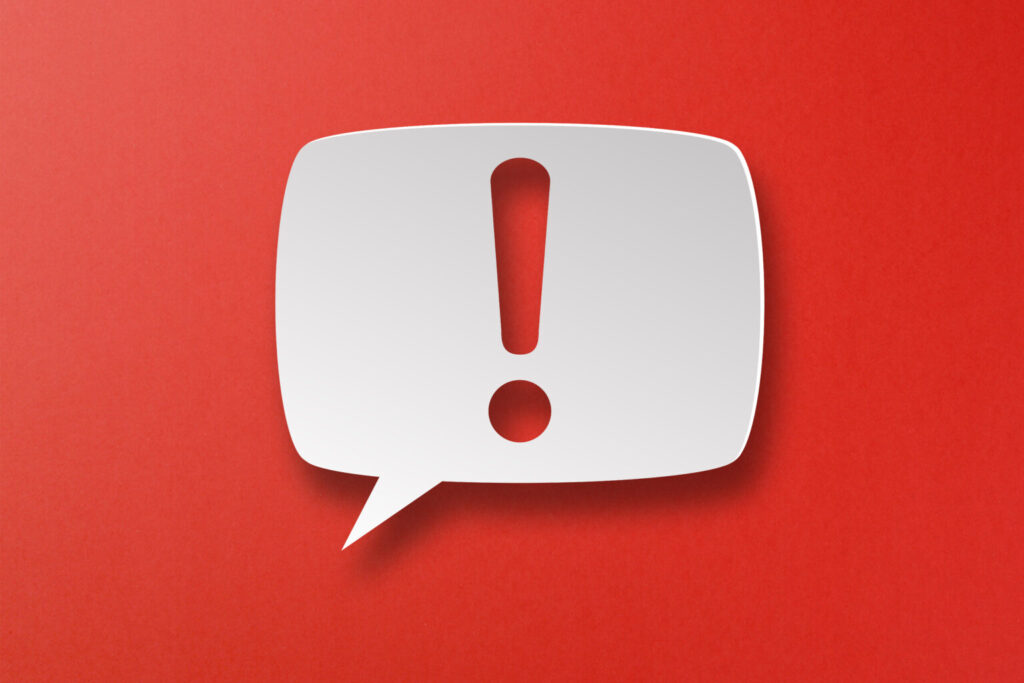
Paraviをテレビで見るのは迫力がありとてもおすすめですが、まれにParaviをテレビで見られない状況が発生することがあります。
画面に「ストリーミングエラー」と表示される場合は、テレビでの視聴に利用しているデバイス端末がParaviの推奨しているバージョンに対応していないことがあります。バージョンを確認し、必要があればアップデートをしましょう。
「視聴権限がない」と表示される場合は、見たい動画を見るための契約や料金が不足している可能性があります。契約を見直す、レンタルで課金をするなどすれば見られるようになるでしょう。
また、Paraviのシステム自体に障害が発生している時は、Paraviをテレビで見ることはできません。公式サイトの情報を確認し、復旧するのを待つようにしてください。